Vollständiger Leitfaden zur Behebung und Fehlerbehebung der häufigsten WordPress-Fehler (71+ Fehler)
Veröffentlicht: 2024-03-19Ein WordPress-Fehler auf Ihrer Website ist kein Grund zum Lachen. Während einige WordPress-Fehler möglicherweise nur geringfügige Unannehmlichkeiten verursachen, können andere zu schwerwiegenden Problemen führen. Ausfallzeiten, fehlerhafte Updates und Installationen, fehlende Ressourcen und andere WordPress-Fehler können Besucher daran hindern, Ihre Website zu besuchen oder zu nutzen.

Inhaltsverzeichnis
Dies kann sich negativ auf die Glaubwürdigkeit Ihrer Website auswirken und sogar Ihr Einkommen beeinträchtigen. Es wäre unmöglich, jeden möglichen WordPress-Fehler genau zu kennen, aber wenn Sie einige der häufigsten WordPress-Probleme verstehen, mit denen Benutzer konfrontiert werden, können Sie WordPress-Probleme beheben, wenn sie auftreten.
In diesem Beitrag listen unsere erfahrenen Entwickler die häufigsten WordPress-Fehler auf. Sie enthielten auch Ressourcen, die Ihnen bei der Erläuterung der einzelnen Punkte helfen.
Die 71+ häufigsten WordPress-Fehler und wie man sie im Jahr 2024 wie Pro behebt
Um so viele verschiedene Themen in einem einzigen Beitrag abzudecken, haben wir sie nach ihrem Typ kategorisiert. Nachfolgend finden Sie einen allgemeinen Überblick über die verschiedenen Teile Ihrer WordPress-Website und die Probleme, die sie verursachen können, gefolgt von spezifischen Fehlern und deren Behebung.
Schauen Sie sich die 6 häufigsten 400 WordPress-Fehler an
WordPress ist eine bemerkenswerte Plattform, die mehr als 35 % aller im Internet zugänglichen Websites ausmacht. Trotz der weit verbreiteten Verwendung können dennoch einige Fehler auftreten, die bei Website-Betreibern zu Frustration führen können.
Ein Beispiel für einen solchen Fehler ist der 400-Fehler, eine häufig angezeigte Meldung, die beim Versuch, eine Website zu besuchen, auftreten kann. Dieser Fehler kann auf eine Reihe von Faktoren zurückzuführen sein, darunter Serverfehlfunktionen und codebezogene Fehler innerhalb der Website.
Ziel dieses Artikels ist es, die Hauptfaktoren für das Auftreten des WordPress 400-Fehlers zu ermitteln und Richtlinien zur Fehlerbehebung bereitzustellen, um die Wiederherstellung der Funktionalität Ihrer Website zu ermöglichen. Unabhängig von Ihrem Kenntnisstand hilft Ihnen dieser Beitrag dabei, die 400 Probleme professionell zu identifizieren und zu lösen.
1. 400 fehlerhafte Anfrage
 Die 400 WordPress-Fehler werden als „400 Bad Request“-Fehler bezeichnet. Dieser Fehler tritt auf, wenn der Server die Anfrage aufgrund einer falschen Syntax nicht verstehen kann. Mögliche Ursachen für dieses Problem sind falsche Parameter in der URL, fehlerhafte Zeichen in der Anfrage oder das Fehlen erforderlicher Felder.
Die 400 WordPress-Fehler werden als „400 Bad Request“-Fehler bezeichnet. Dieser Fehler tritt auf, wenn der Server die Anfrage aufgrund einer falschen Syntax nicht verstehen kann. Mögliche Ursachen für dieses Problem sind falsche Parameter in der URL, fehlerhafte Zeichen in der Anfrage oder das Fehlen erforderlicher Felder.
Angesichts der Vielzahl wahrscheinlicher Faktoren, die zu einem Fehler bei einer schlechten Anfrage beitragen, gibt es eine entsprechende Reihe von Abhilfemaßnahmen für dessen Behebung.
Beispielsweise kann man Aktionen wie die Überprüfung auf Rechtschreibfehler in der eingegebenen URL, das Entfernen von Cookies oder das Leeren des Caches durchführen.
Es kommt häufig vor, dass sich das Problem spontan löst, wenn zu einem späteren Zeitpunkt versucht wird, die Seite zu laden.
2. 403 Verboten

Der HTTP 403-Code ist ein Fehler, der sehr wahrscheinlich irgendwann auftritt, da er mehreren potenziellen Quellen zugeordnet werden kann.
Die Fehlermeldung „403 Forbidden“ weist darauf hin, dass der Server die angeforderte Ressource aus einem zugrunde liegenden Grund verweigert, der dem Benutzer zuzuschreiben ist.
Wenn Sie beispielsweise eine Authentifizierung benötigen, um Zugriff auf eine bestimmte Webseite zu erhalten, kann der Server als Antwort den Fehlercode 403 Forbidden bereitstellen. Ein ähnliches Szenario kann auftreten, wenn eine Person versucht, auf das Verzeichnis Ihrer Website zuzugreifen, und Sie den Eintrag dafür deaktiviert haben.
3. 404 Nicht gefunden

Gemäß dem HTTP-404-Fehlercode ist der Server nicht in der Lage, auf die angeforderte Ressource, bei der es sich normalerweise um eine Webseite handelt, auf dem Server zuzugreifen. Dies geschieht, wenn man versucht, eine Meinung zu einer Webseite zu erstellen, was jedoch nicht der Fall ist.
Das bedeutet typischerweise, dass die URL falsch eingegeben wurde, die Seite ihre Adresse geändert hat oder die Website verschwunden ist.
4. 405-Methode nicht zulässig

Der Statuscode „405 Method Not Allowed“ weist darauf hin, dass der Server nicht für die in der Anfrage verwendete HTTP-Methode geeignet ist.
Dieser Fehler tritt häufig auf, wenn ein Client versucht, eine nicht unterstützte Methode zu verwenden, z. B. beim Versuch, einen POST an eine Ressource zu senden, die nur GET-Abfragen zulässt. Um diesen Fehler zu beheben, empfiehlt es sich, den serverseitigen Code zu untersuchen, um die Verwendung der entsprechenden HTTP-Methode zu überprüfen.
Darüber hinaus kann eine gründliche Untersuchung der Konfigurationsdateien des Servers hilfreich sein, um die Zulässigkeit der betreffenden Technik für die angegebene Ressource zu überprüfen.
5. 413 Anforderungsentität zu groß

Vereinfacht ausgedrückt tritt Fehler 404 auf, wenn versucht wird, auf eine nicht vorhandene Seite zuzugreifen. Eine Möglichkeit, dieses Problem zu beheben, besteht darin, die Konfigurationseinstellungen des Servers zu ändern, um größere Anforderungsentitäten zu berücksichtigen. Darüber hinaus können Benutzer erwägen, die Anfrage in kleinere Segmente zu unterteilen oder den hochgeladenen Inhalt zu erweitern, um seine Größe zu verringern.
6. 429 Zu viele Anfragen

Wenn unser System feststellt, dass übermäßig viele Anfragen von Ihrer IP-Adresse initiiert wurden, wird dieser Fehler angezeigt.
Wenn dieser Fehler auftritt, sollte ein erneuter Versuch, die Website nach einer vorübergehenden Zeitspanne erneut aufzurufen, den normalen Zugriff wiederherstellen.
Sollte ein solcher Fehler weiterhin auftreten, wenden Sie sich bitte an ein Support-Team, damit es Sie bei der Lösung des Problems unterstützen und sicherstellen kann, dass Anfragen aus Ihrem Netzwerk ordnungsgemäß bearbeitet werden.
Die häufigsten WordPress 500-Fehler – Lösung bringt effektive Lösung
Wenn ein interner WordPress 500-Fehler auftritt, liegt ein Problem mit der Anwendung vor. Einige der Gründe für solche Fehler könnten Probleme im Zusammenhang mit den Themes und Plugins sein.
7. 500 interne Serverfehler

Einige der Ursachen für die 500 internen Serverfehler sind Probleme im Zusammenhang mit dem Webserver oder PHP. Das Problem kann während der Wartung der WordPress-Installation auftreten.
Wenn ein interner Serverfehler im HTTP-Code vorliegt, könnte der Server das Problem sein, es gibt jedoch keine genaue Garantie für die Art des Problems. Die Lösung liegt in der Replikation und weiteren Überwachung des Fehlers.
8. 501 Nicht implementiert

Sie erhalten den Fehler 501 nicht implementiert, wenn der Server keine Antwort auf die Browseranfrage zeigt. Wenn Sie die Seite auf der Website öffnen, sendet der Browser die Anfrage an den Webserver.
Wenn der Server eine Antwort auf die angeforderte(n) Quelle(n) anzeigt, wird die Website im Browser geladen. Falls der Server jedoch nicht antwortet, wird der HTTP-Statuscode angezeigt. Einer davon ist der Fehler 501 nicht implementiert. Um den Fehler zu beheben, müssen Sie sich an den Hosting-Anbieter wenden.
9. 502 fehlerhafter Gateway-Fehler
502 Bad Gateway-Fehler treten in Form eines HTTP-Statuscodes auf. Dies bedeutet, dass der Internetserver eine ungültige Antwort von einem anderen Server erhält. Solche Fehler sind nicht von der jeweiligen Einrichtung abhängig.
Sie können diese auf dem Betriebssystem, Browser oder jedem anderen Gerät sehen. Sie können diesen Fehler beheben, indem Sie vorhandene Browserfenster schließen und ein neues öffnen. Ein einfacher Neustart kann das Problem beheben.
10. 503-Fehler: Dienst nicht verfügbar
Wenn Sie den Fehler 503 „Dienst nicht verfügbar“ erhalten, bedeutet dies, dass der Website-Server nicht verfügbar ist. Eine der Ursachen für diesen Fehler ist der ausgelastete Server oder die Serverwartung. Sie können das Gerät oder den Computer neu starten, falls der DNS-Fehlerfehler angezeigt wird. Sie können diesen Fehler auch beheben, indem Sie die DNS-Dienstkonfigurationen korrigieren.
11. 504 Gateway-Timeout-Fehler
Beim Zugriff auf bestimmte Websites kann es zu Problemen kommen, der HTTP-Statuscode kann das Problem jedoch entschlüsseln. Die Codes können in mehreren Variationen vorliegen. Es besteht eine hohe Wahrscheinlichkeit, dass beim Surfen im Internet ein 504-Gateway-Timeout-Fehler aufgetreten ist.
Der 504-Gateway-Timeout-Fehler wird von verschiedenen Browsern und Websites unterschiedlich gekennzeichnet. Aber wenn es um die Fehlervariationen geht, ist es das Gleiche.
Eine der Hauptursachen für diese Art von Fehler ist, dass der Gateway-Server der Website keine rechtzeitige Antwort vom sekundären Server erhält. Dieser wird auch Upstream-Server genannt.
Es könnte zu einem plötzlichen Verkehrsanstieg kommen. Wenn dies die Ursache ist, können Sie die Website neu laden. Sie haben auch die Möglichkeit, den Netzwerkdienst neu zu starten. Wenn Sie über ein alternatives Netzwerk verfügen, können Sie es verbinden.
Die Behebung mehrerer Fehler könnte in der heutigen technologischen Welt eine Frage der Zeit sein. Wenn Sie aufgrund von WordPress 500-Fehlern auf schwerwiegende Probleme stoßen, können Sie sich an einen Experten wenden.
Die häufigsten WordPress-Browserfehler
Wie andere Softwareanwendungen ist auch WordPress anfällig für gelegentliche Fehler. Browserfehler sind eine weit verbreitete Fehlerart. Solche Probleme können ärgerlich sein und es unmöglich machen, Ihre Website zu erreichen.
In diesem Beitrag werden die häufigsten WordPress-Browserfehler untersucht und eine Anleitung zur Fehlerbehebung bereitgestellt, die Sie bei der Behebung dieser Fehler unterstützt.
Wir werden uns mit einem breiten Themenspektrum befassen, darunter 404-Probleme und weiße Bildschirme der Zerstörung. Nach Abschluss dieses Blogs verfügen die Leser über die notwendigen Tools und Fachkenntnisse, um alle Browserprobleme, die auf ihrer WordPress-Website auftreten können, effektiv zu lösen.
12. „Nicht sicher“-Warnung in Chrome

Das Auftreten der Meldung „Nicht sicher“ in Google Chrome könnte bei mehreren Internetnutzern Besorgnis erregen.
Diese Meldung erscheint häufig beim Zugriff auf eine Website ohne SSL-Zertifikat und weist darauf hin, dass die Verbindung zwischen Ihrem Gerät und der Website nicht verschlüsselt ist.
Es ist wichtig, diesen Warnhinweis zu beachten, da er darauf hindeuten könnte, dass es der Website an Sicherheit mangelt und Ihre sensiblen Daten dadurch potenziellen Hackern preisgegeben werden.
Dennoch ist es wichtig anzuerkennen, dass nicht alle Websites ohne SSL-Zertifikate schädliche Absichten haben. Dennoch ist es sinnvoll, bei der Arbeit mit diesen Websites Vorsicht walten zu lassen. Um die eigenen Daten zu schützen und sicheres Surfen zu gewährleisten, lohnt sich der Einsatz eines Virtual Private Network (VPN) oder eines Browser-Plugins, das die Online-Sicherheit erweitert.
13. Browserfehler „Ihre Verbindung ist nicht privat“.
Das Auftreten des Browserfehlers „Ihre Verbindung ist nicht privat“ kann bei Internetnutzern zu Frustrationsgefühlen führen.
Der Bildschirm „Ihre Verbindung ist nicht privat“ in Chrome ist weitaus beunruhigender als die Warnung „Nicht sicher“.
Dieses Problem verhindert, dass Verbraucher bequem auf Ihre Website zugreifen können, da das SSL-Zertifikat fehlerhaft (oder nicht vorhanden) ist.
Benutzer werden möglicherweise von Ihrer Website abgeschreckt, wenn sie auf diese Seite stoßen, weil sie befürchten, dass ihre persönlichen Daten gestohlen werden könnten.
Um dieses Problem zu vermeiden, empfiehlt es sich, die richtige Konfiguration Ihres SSL-Zertifikats zu überprüfen.
Dennoch ist es wichtig zu beachten, dass dieses Problem auch vom Client herrühren kann und von den Benutzern eine eigenständige Lösung verlangt.
14. ERR_TOO_MANY_REDIRECTS
Wenn bei der Einstellung der Neuadressen auf Ihrem Server ein Fehler auftritt, kann es zu einer Neuadressenschleife kommen, die sich normalerweise in der Fehlermeldung „ERR_TOO_MANY_REDIRECTS“ äußert.
Es ist beispielsweise möglich, dass dies bedeutet, dass URL 1 auf URL 2 verweist, während URL 2 auf URL 1 verweist, was zu einer Endlosschleife führt. Benutzer versuchen möglicherweise, dieses Problem zu lösen, indem sie ihre Browser-Caches leeren und die mit Ihrer Website verbundenen Cookies löschen.
Es besteht auch die Möglichkeit, die Art der Umleitungsschleife zu ermitteln, um den Ursprung des Problems zu ermitteln und dann eine Lösung zu seiner Beseitigung zu finden.
15. ERR_CONNECTION_REFUSED
Dieses besondere Problem tritt häufig auf, wenn die Website, auf die versucht wird, zuzugreifen, keine Verbindung mit dem Gerät oder Netzwerk des Benutzers herstellen kann.
Es gibt andere mögliche Ursachen für diesen Fehler, z. B. Probleme mit dem Server der Website, Firewall-Konfigurationen oder Probleme bei der Netzwerkeinrichtung auf Ihrer Seite.
Um dieses Problem zu beheben, können Sie versuchen, die Seite zu aktualisieren, Ihren Browser-Cache und Ihre Cookies zu löschen, Ihre Internetverbindung zu bestätigen oder ein neueres Gerät oder Netzwerk für den Zugriff auf die Website zu verwenden. Eine alternative Strategie besteht darin, Benutzern Anleitungen zum Neustarten ihrer Router und zum Löschen ihrer Browser-Caches anzubieten.
16. ERR_EMPTY_RESPONSE
Für den Fall, dass der Browser eines Benutzers einer Anfrage an Ihre Website nachgibt und Ihr Server nichts zurücksendet, würde das Problem ERR_EMPTY_RESPONSE auftreten.
Die häufigsten Lösungen für dieses Problem sind das Leeren des Caches in Ihrem Browser und das Neuanordnen der Einstellungen für Ihre Systemschnittstelle.
Sie können Benutzern, bei denen dieses Problem auftritt, vorschlagen, alle von ihnen verwendeten Chrome-Erweiterungen zu deaktivieren und ihnen die Möglichkeit zu geben, die Verwendung ihrer Antivirensoftware einzustellen.
17. DNS_PROBE_FINISHED_NXDOMAIN Browserfehler
DNS wandelt die IP-Adresse Ihrer Website in eine physische Adresse um. Das System ist über Tausende von Computern auf der ganzen Welt verteilt, um seine globale Reichweite bewältigen zu können. Viele DNS-Server arbeiten zusammen, um einen Domänennamen in die richtige IP-Adresse für jede öffentlich zugängliche Website umzuwandeln. Um dieses Problem zu beheben, müssen Sie zunächst Ihre IP-Adresse freigeben und aktualisieren.
Die häufigsten Fehler im Zusammenhang mit dem WordPress-Server
Als wichtigstes Content-Management-System auf der Website ist WordPress zum Einsatz gekommen. Diese Plattform eignet sich hervorragend für die Erweiterung von Websites, Blogs und E-Commerce-Plattformen. Dennoch kann es, ähnlich wie bei anderen Online-Anwendungen, bei WordPress manchmal zu Serverproblemen kommen, die bei den Benutzern zu Frustration führen können.
Diese Probleme können zu Website-Ausfällen, Datenverlust und Sicherheitsverletzungen führen. Dieser Blog-Artikel befasst sich mit einigen bekannten WordPress-Serverproblemen und bietet Anweisungen zu deren Lösung.
Wir informieren umfassend zu verschiedenen Themen, von 500 internen Serverausfällen bis hin zu Datenbankverbindungsschwierigkeiten, um den reibungslosen Betrieb Ihrer WordPress-Site sicherzustellen.
Unabhängig von Ihrem Kenntnisstand in WordPress lesen Sie weiter, um mehr über die häufigsten Fehler im Zusammenhang mit WordPress-Servern zu erfahren und den kontinuierlichen Betrieb Ihrer Website sicherzustellen.
18. WordPress-Speicherbegrenzungsfehler
Die Menge an Server-RAM, die Ihrer Website zugewiesen wird, wird von dem von Ihnen gewählten Hosting-Unternehmen bestimmt. Wenn Sie das RAM-Limit Ihres Servers erreichen, kann es beim Versuch, ein neues Plugin oder Theme zu installieren, sowie beim Hochladen von Medienressourcen auf Ihre eigene Website zu Schwierigkeiten kommen.
Auf Ihrem Bildschirm erscheint anstelle der erfolgreichen Hinzufügung Ihrer neuen Ressource die Meldung „Schwerwiegender Fehler: Die zulässige Speichergröße ist erschöpft“. In diesem Fall ändern Sie die Datei wp-config.php, um zu versuchen, die maximale RAM-Menge zu erhöhen, die PHP verwenden darf.
19. Die hochgeladene Datei überschreitet die Anweisung „upload_max_filesize“ in php.ini

Der Hosting-Anbieter legt eine Begrenzung der größtmöglichen Dateigröße fest, die auf den Server übertragen werden darf. Die maximale Upload-Dateigröße kann angezeigt werden, indem Sie auf den Abschnitt „Medien“ zugreifen und im WordPress-Dashboard die Option „Neu hinzufügen“ auswählen. Es ist erwähnenswert, dass die Standard-Upload-Größe bei SKT Themes 128 MB beträgt.
Der WordPress Media Uploader gibt die maximale Dateigröße an, die hochgeladen werden darf. Um eine Datei hochzuladen, die die festgelegte maximale Größe überschreitet, ist es möglich, das Limit durch Ändern der Datei php.ini zu ändern.
Darüber hinaus ist es ratsam, mit Ihrem Hosting-Anbieter Kontakt aufzunehmen, um das vorliegende Problem zu klären. Diese Methode ist weitaus einfacher und weniger riskant als der Versuch, sie manuell anzupassen, und sollte für die Supportmitarbeiter Ihres Hosts kein Problem darstellen.
20. Schwerwiegender Fehler: Maximale Ausführungszeit überschritten
Server legen häufig Zeitbeschränkungen für die Dauer der Skriptausführung fest, die normalerweise bei 30 Sekunden beginnt. Bei SKT-Themen ist die maximale Ausführungszeit standardmäßig auf 300 Sekunden festgelegt. Wenn ein PHP-Skript auf Ihrer WordPress-Site das festgelegte Zeitlimit überschreitet, erhalten Sie wahrscheinlich die folgende Meldung: „Schwerwiegender Fehler: maximale Ausführungszeit überschritten.“
Um dieses Problem zu beheben, können Sie die Beschränkung der Ausführungsdauer Ihrer Website erhöhen. Dazu müssen Sie das übermäßig häufig ausgeführte Skript lokalisieren, bei dem es sich höchstwahrscheinlich um eine Komponente eines Plugins oder Themes handelt, und es entfernen.
21. Hochladen: Datei konnte nicht auf die Festplatte geschrieben werden
Das Einfügen von Fotos in Ihre Artikel und Seiten kann deren Nutzung und Faszination steigern und zusätzlichen organischen Traffic generieren. Dennoch kann sich das Hinzufügen von Mediendateien zu Ihrer Website als schwierig erweisen, wenn während des Vorgangs eine Fehlermeldung wie „Upload: Datei konnte nicht auf Festplatte geschrieben werden“ angezeigt wird.
22. Fehler bei der sicheren Verbindung
Um die Kerndateien Ihrer WordPress-Installation zu modernisieren, ist es wichtig, dass Ihre Website eine Verbindung mit WordPress.org herstellt. Aufgrund der Konfiguration Ihres Servers ist dies manchmal nicht möglich. Als Konsequenz wird im WordPress-Dashboard eine Warnung angezeigt.
Angesichts des offensichtlichen Zusammenhangs zwischen diesem Thema und Ihrem Server ist es ratsam, sich an Ihren Hoster zu wenden, um das Problem zu lösen.
Der Server könnte möglicherweise einem DDoS-Risiko (Distributed Denial of Service) ausgesetzt sein. In diesem Fall wird davon ausgegangen, dass sich das Problem von selbst löst. In einem alternativen Ansatz kann man versuchen, das Problem unabhängig zu lösen, indem man den Server über das Secure Shell Protocol (SSH) an WordPress.org weiterleitet.
Die häufigsten WordPress-Medienfehler – Ursache und Lösung
In WordPress bedeutet „Medien“ normalerweise Bilder, es können aber auch Videos und Audiodateien gemeint sein. Diese können Ihre Website interessanter machen, aber manchmal ist es schwierig, sie hinzuzufügen, weil Fehler auftauchen.“
Auf einer bestimmten Online-Plattform kann man lästige Fehler finden, und WordPress ist da keine Ausnahme. Sie können die häufigsten WordPress-Medienfehler entweder selbst oder durch Experten beheben.
23. WordPress-HTTP-Fehler (Bild in die Medienbibliothek hochladen)
Der WordPress-HTTP-Fehler kann auf der Seite des Clients auftreten oder ein Fehler auf der Seite des Benutzers sein. Ein weiteres Problem, das den Fehler verursacht, könnte ein Problem im Zusammenhang mit der Speicherliste oder einem Serverproblem sein.
Im Allgemeinen können Sie einen solchen Fehler beheben, indem Sie die Seite aktualisieren oder die Datei verkleinern. Eine andere Möglichkeit besteht darin, das Theme oder das Plugin vorübergehend zu deaktivieren. Das Umbenennen der Bilddatei könnte Ihr Problem ebenfalls lösen.
24. Die Schaltfläche „Medien hinzufügen“ funktioniert nicht
Die Schaltfläche „Medien hinzufügen“ im klassischen WordPress-Editor funktioniert möglicherweise aufgrund von Problemen mit Stilen und Skripten nicht mehr. Diese befinden sich in den Themes oder Plugins auf der Website.
Sie können einen solchen Fehler beheben, indem Sie Folgendes hinzufügen
define('CONCATENATE_SCRIPTS', false);
Code zu wp.config.php. Eine andere Methode zur Behebung dieses Fehlers besteht darin, Probleme mit dem Plugin oder Theme zu beheben.
Eine dritte Methode besteht darin, alle WordPress-Plugins zu deaktivieren und dann zu prüfen, ob dadurch das Problem im Zusammenhang mit der Schaltfläche „Medien hinzufügen“ behoben wird. Wenn das Problem behoben wird, bedeutet das eindeutig, dass das Plugin die Ursache ist.
25. Defekte Mediendateien

Seit vielen Jahren gibt es einen Wandel von der analogen zur digitalen Speicherung. Das ist in der Tat gut, weil die digitalen Medien ein Backup haben. Es besteht auch ein geringeres Risiko einer Verschlechterung. Wenn die Datei beschädigt ist, entfällt der Vorteil der digitalen Medienspeicherung.
Wenn Sie die Videodatei reparieren möchten, ist es wichtig zu bestätigen, ob das Problem in der Hardware oder der Datei liegt. Sie haben die Möglichkeit, die Stromversorgung zu wechseln, um die Probleme zu beheben.
26. Beim Zuschneiden Ihres Bildes ist ein Fehler aufgetreten
Um den Fehler beim Auftauchen Ihres Bildes zu beheben, müssen Sie neben dem GD-Bundle auch die PHP-Form des Servers überprüfen. Wenn das GD-Bundle fehlt, muss es eingeführt werden.
Wenn Sie versuchen, Bilder in Ihrer WordPress-Medienbibliothek zu bearbeiten, beispielsweise zu drehen oder zuzuschneiden, wird möglicherweise die Meldung „Beim Zuschneiden Ihres Bildes ist ein Fehler aufgetreten“ angezeigt. Dies kann aus mehreren Gründen passieren.
Erstens könnte es daran liegen, dass Sie eine alte PHP-Version verwenden. Um diesen Fehler zu beheben, müssen Sie lediglich die PHP-Version aktualisieren.
Der zweite Grund könnte sein, dass Ihr Server nicht über das sogenannte Graphics Draw (GD)-Paket verfügt. Wenn das der Fall ist, müssen Sie es installieren. Wenn Sie nicht sicher sind, wie das geht, können Sie Ihren Hosting-Anbieter um Hilfe bitten.“
27. Falsches Facebook-Thumbnail
Einer der Gründe für das falsche Facebook-Thumbnail ist die Konfiguration mehrerer Bilder mit dem Image-Tag. Wenn das vorgestellte Bild im Vergleich zu den anderen getaggten Bildern eine kleine Größe aufweist, wird es nicht ausgewählt.
Sie können das Problem falscher Facebook-Miniaturansichten lösen, indem Sie das OG-Tags-Plugin verwenden. Dadurch erhalten Sie das vorgestellte Bild zum Zeitpunkt des Teilens der Artikel auf Facebook oder verschiedenen anderen sozialen Netzwerken. Diese Plugins fügen den Artikeln die erforderliche OG-Bildeigenschaft hinzu.
Sie können das Problem mit falschen Facebook-Miniaturansichten auch lösen, indem Sie Yoast SEO nutzen. Sie müssen die Funktion „Open-Graph-Metadaten hinzufügen“ aktivieren.
Die Behebung mehrerer Medienfehler ist durch Experten auf diesem Gebiet möglich. Wenn Sie nicht alleine zurechtkommen, können Sie sich an einen Berater wenden.
Die häufigsten WordPress-Datenbank- und PHP-Fehler
WordPress ist ein außergewöhnliches Tool für Webentwickler und -besitzer. Seine benutzerfreundliche Oberfläche, anpassungsfähige Strukturen und große Akzeptanz machen es für viele Menschen zu einer bevorzugten Option.
Das Erkennen und Bestimmen von Datenbank- und PHP-Problemen kann ein langweiliger und zeitaufwändiger Prozess sein. Diese Störungen können zum Absturz der Website, zu Leistungseinbußen und zur vollständigen Unzugänglichkeit Ihrer Inhalte führen.
Dieser Blog-Artikel befasst sich mit einigen wichtigen WordPress-Datenbank- und PHP-Problemen und bietet Anleitungen zur Fehlerbehebung und Lösung.
Egal, ob Sie ein erfahrener WordPress-Benutzer oder ein Neuling auf der Plattform sind, wir helfen Ihnen, die häufigsten WordPress-Datenbank- und PHP-Fehler kennenzulernen.
Datenbankfehler
„Die häufigsten WordPress-Datenbankfehler“ bezieht sich auf die wiederkehrenden Probleme, die bei WordPress-Websites im Zusammenhang mit Datenbankkonnektivität, Abfrageausführung, Servereinschränkungen oder Datenbeschädigung auftreten.
Diese Fehler können die Funktionalität der Website beeinträchtigen und erfordern in der Regel eine Fehlerbehebung, die eine Datenbankkonfiguration, Servereinstellungen oder eine Codeprüfung umfasst.
28. Fehler beim Herstellen einer Datenbankverbindung

„Fehler beim Aufbau einer Datenbankverbindung“ ist ein häufig auftretender Datenbankfehler. Wenn WordPress keine Verbindung zur Datenbank herstellen kann, erhält es diesen Fehler.
Dieses Vorkommnis ist häufig auf falsche Datenbankanmeldeinformationen oder das Überschreiben einer Datenbank zurückzuführen. Es ist wichtig, die Richtigkeit des Datenbanknamens, des Benutzernamens, des Passworts und des Hosts zu überprüfen, indem Sie die Datei wp-config.php in Ihrem WordPress-Setup untersuchen.
Dadurch kann der Benutzer das Problem beheben. Idealerweise empfiehlt es sich, die fehlerhafte Iteration der Datenbank durch ein wiederhergestelltes Backup der Datenbank zu ersetzen.
Wenn dies nicht möglich ist, besteht ein alternativer Ansatz zur Behebung dieses Fehlers darin, die Funktion define('WP_ALLOW_REPAIR', true) in die Datei wp-config.php in Ihrem Dominion aufzunehmen.
29. Die WordPress-Datenbank ist beschädigt
Der Begriff „Korruption“ bezieht sich im Zusammenhang mit WordPress-Datenbanken und -Dateien auf den Zustand, in dem sie kompromittiert oder funktionsunfähig gemacht wurden.
Typischerweise wird sich das Ergebnis dieser Aktion in einer Fehlermeldung manifestieren, die auf den Vorgang „Herstellen einer Datenbankverbindung“ hinweist.
Idealerweise empfiehlt es sich, die fehlerhafte Iteration der Datenbank durch ein wiederhergestelltes Backup der Datenbank zu ersetzen. Für den Fall, dass eine Ad-hoc-Bearbeitung nicht möglich ist, könnte ein alternativer Ansatz zur Lösung dieses Problems in Betracht gezogen werden.
PHP-Fehler
PHP-Fehler können für WordPress-Benutzer ein frustrierendes Hindernis sein und die Funktionalität und Leistung ihrer Websites beeinträchtigen. Hier finden Sie eine detaillierte Anleitung zum Verständnis und zur Behebung einiger der häufigsten PHP-Fehler, die in WordPress auftreten

30. PHP-Fehler in WordPress
Wenn es ein Problem mit PHP auf Ihrer WordPress-Site gibt, erhalten Sie oben in Ihrem WordPress-Dashboard eine Benachrichtigung oder Warnung, die die Art des Problems und die genauen komprimierten Dateien angibt.
Diese Warnungen sind für Entwickler problematisch und ermöglichen es ihnen, in den Code ihrer Websites einzudringen und das Problem zu beheben. Wenn Ihnen PHP-Kenntnisse fehlen, kann der Versuch, diese Fehler zu beheben, die Probleme für Ihre Website verschlimmern. In diesem Szenario sollten PHP-Fehler die Funktionalität Ihrer Website nicht beeinträchtigen oder den Benutzerzugriff darauf behindern.
Idealerweise ist es ratsam, mit dem Ersteller aller relevanten Plugins oder Themes zu kommunizieren, die möglicherweise für das vorliegende Problem verantwortlich sein könnten. Wenn nicht, könnte man sich entscheiden, einen Entwickler zu beauftragen, der bei der Lösung des Problems hilft.
31. Ein temporärer Ordner fehlt
Das Fehlen eines temporären Ordners auf einem Computer kann Frustrationen hervorrufen, insbesondere wenn man für die Speicherung temporärer Dateien und Daten stark darauf angewiesen ist. Temporäre Ordner spielen eine entscheidende Rolle bei der vorübergehenden Speicherung von Daten während des Betriebs vieler Softwareprogramme.
Unabhängig davon, ob ein temporärer Ordner nicht vorhanden ist, ist es wichtig, zunächst Ihre Systemeinstellungen oder Präferenzen zu überprüfen, um festzustellen, ob der Speicherort des Ordners versehentlich geändert wurde.
Um den Ordner zu finden, können Sie eine Suche auf Ihrem Computer durchführen, indem Sie den Ordnernamen in das Suchfeld eingeben. Darüber hinaus ist es möglich, ein neuartiges temporäres Verzeichnis zu erstellen und die Konfigurationen der Apps, die es verwenden, zu ändern, um sie an den neu festgelegten Ort zu leiten.
Denken Sie daran, Ihre temporären Ordner regelmäßig zu bereinigen, um Speicherplatz auf Ihrem Computer freizugeben und eine effiziente Leistung sicherzustellen.
define('WP_TEMP_DIR', dirname(__file__));Durch die gründliche Untersuchung und Behebung von Plugin- und Theme-Konflikten können Sie WordPress-Fehler effektiv beheben und eine stabile und funktionsfähige Website für Ihre Benutzer aufrechterhalten.
Die häufigsten sicherheitsrelevanten WordPress-Fehler – Ursache und Lösung
WordPress ist eine weltweit anerkannte Plattform für Websites. Das reibungslose Funktionieren von WordPress ist wichtig. Sie müssen die häufigsten sicherheitsbezogenen WordPress-Fehler und auch andere Fehler beheben. Möglicherweise benötigen Sie fachkundige Hilfe.
32. Cloudflare-Fehler 521
Cloudflare-Fehler 521 ist ein Fehler im Zusammenhang mit der Verbindungszeitüberschreitung. Der Fehler weist auf ein Serverproblem der Website hin. Wenn Ihre Website Cloudflare-fähig ist, kann es sich in einer solchen Situation um einen häufigen Fehler handeln. Der Fehler tritt auf, wenn der Ursprungsserver die Verbindungsanforderung von Cloudflare annulliert.
Um einen solchen Fehler zu beheben, müssen Sie über eine Verbindung zum ursprünglichen Webserver verfügen. Andernfalls können Sie die Fehlerbehebungsmethoden nicht anwenden. Um den Cloudflare-Fehler 521 zu beheben, stellen Sie sicher, dass zum Zeitpunkt der CDN-Einrichtung die richtige Serverkonfiguration vorliegt. Eine andere Möglichkeit, diesen Fehler zu beheben, besteht darin, schlechte Verschlüsselungseinstellungen zu korrigieren.
33. „Dieser Dateityp ist aus Sicherheitsgründen leider nicht zulässig“

Selbst wenn Sie die zulässigen Dateitypen hochladen, erhalten Sie die Nachricht. Entschuldigung, dieser Dateityp ist aus Sicherheitsgründen nicht zulässig. Dies könnte aufgrund des Rechtschreibfehlers der Dateinamenerweiterung passieren. Wenn es eine falsche Dateierweiterung gibt, können Sie sie umbenennen.
Sie können einen zulässigen Dateityp mit der richtigen Erweiterung wiederladen. Wenn es noch das Problem gibt, sind die Methoden zur Fehlerbehebung eine Option. Sie können das Problem beheben, indem Sie die WordPress-Multisite-Einstellungen und die Bearbeitung von WP-config.php-Datei ändern.
34. "Entschuldigung, Sie dürfen nicht auf diese Seite zugreifen" 
Um sich zu entschuldigen, dürfen Sie nicht auf die Seite zugreifen. Sie haben die Möglichkeit, die Site in die Zone vor der Erregung zu bringen. Sie müssen den WordPress -Debug -Modus aktivieren, um die PHP -Fehler zu verfolgen. Wenn Sie WP_DEBUG einschalten, verfolgen Sie die generierten Einträge, um das Problem zu lösen.
Eine andere Methode zur Behebung dieses Problems ist das Abrufen der Plugin -Sicherheitsbenachrichtigungen. Sie können auch überprüfen, ob die Dateiberechtigungen korrekt konfiguriert sind oder nicht.
35. "Installation fehlgeschlagen: Verzeichnis konnte kein Verzeichnis erstellen"
WordPress ist ein wunderbares CMS, aber es könnte manchmal frustrierend sein, die WordPress -Fehler zu beheben. Der Grund dafür ist, dass Sie für viele Fehler keine einzige Lösung haben. Bevor man sich für den Fehlerbehebungsprozess bezieht, ist es wichtig, den Anweisungen zu befolgen.
Die Installation kann ein Verzeichnis nicht erstellen, wenn ein Problem mit der Dateiberechtigung aufgrund des Ungleichgewichts in den Standorteinstellungen und -konfigurationen stattfindet. Manchmal tritt das Problem zum Zeitpunkt der Aktualisierung des Themas oder des Plugins auf. Es könnte auch zum Zeitpunkt des Hochladens von Bilddateien sein. Eine der Methoden zur Lösung dieses Problems besteht darin, den Speicherplatz zu löschen.
36. falsche Dateiberechtigungen

Die Serverinstanz kann aufgrund fehlerhafter Dateiberechtigungen nicht betrieben werden. Sie müssen sicherstellen, dass Sie die Dateiberechtigungen über die Benutzer -IDS1DAP lesen können. Sie können solche Fehler auf der jeweiligen Website oder solche Fehler beim Hochladen von Bildern oder leeren Bildschirmen sehen.
Es könnte auch zum Zeitpunkt des Hochladens der Plugins oder Themen sein. Dies könnte auf Probleme im Zusammenhang mit der Sicherheit zurückzuführen sein. Eine der Lösungen zur Behebung solcher Fehler ist die effektive Sicherung der Website. Sie müssen die Ordnerberechtigung ändern, um falsche Dateiberechtigungen zu korrigieren.
37. Err_SSL_Protocol_error
Die SSL -Verschlüsselung schützt die Websites vor böswilligen Schauspielern, die die persönlichen Informationen stehlen. Der SSL -Fehler kann ein Problem mit dem SSL -Zertifikat oder ein Problem mit der Browserkonfiguration des Besucheres sein. Um dieses Problem zu beheben, können Sie mit Hilfe eines anderen Smartphones oder Computers eine Verbindung zur Website herstellen.
Wenn Sie immer noch keinen Zugriff auf die Website haben können, kann das Problem von der Seite des Servers sein. Sie können das Problem beheben, indem Sie das Antiviren und die Firewall auf temporäre Weise deaktivieren.
40. ERR_SSL_VERSION_OR_CIPHER_MISMISTATION
Sie erhalten den Fehler, der die ER SSL -Version oder eine Verschlüsselungsfehlanpassung bezeichnet. Dies geschieht, wenn der Browser des Benutzers keine sichere Konnektivität herstellt. Dies geschieht im Allgemeinen mit dem Webserver, der SSL und HTTPS verwendet. Das Problem liegt in der Konfiguration des Servers oder auf dem Computer des Benutzers.
Um den Fehler zu korrigieren, ist es wichtig, dass Sie den SSL -Status Ihrer Website überprüfen. Der Name und Name der Website im Zertifikat müssen mit der Lösung dieser Fehler mit einer solchen Art von Fehler übereinstimmen.
Überprüfen Sie die TLS -Version
TLS steht für Transport Layer Security. Dies ist ein Sicherheitsprotokoll. Es wird betrieben, um die Kommunikation zwischen Websites zu verschlüsseln. Sie müssen die vorliegende Version überprüfen.
Wenn die Website eine ältere Version von TLS betreibt, führt sie zum Fehler cipher_mismatch. Die meisten modernen Browser verwenden die neueste Version von TLS. Wenn der Server nicht so konfiguriert ist, dass TLS 1.3 betrieben wird, können Sie das aktuelle Protokoll hochladen.
41. Warnungen gemischter Inhalte
Laut Google erfolgt die Warnung mit gemischter Inhalte, wenn die Website HTML eine sichere HTTPS -Verbindung lädt. Die Inhalte wie die Bilder oder die Videoinhalte, Skripte oder Stilblätter laden über die unsichere HTTP -Verbindung.
Dies führt zum sicheren und unsicheren Laden der Inhalte. Aus diesem Grund wird der Fehler als Mixed-Content-Warnung bezeichnet. Um einen solchen Fehler zu beheben, können Sie die URL der Website überprüfen. Anschließend müssen Sie die HTTP- und HTTPS-Webseiten vergleichen. Abschließend können Sie die URL ändern und die Änderungen speichern.
42. SSL-Handshake fehlgeschlagen
Ein SSL-Handshake-Fehler oder Fehler 525 tritt auf, wenn Server und Browser nicht in der Lage sind, eine sichere Verbindung herzustellen. Es könnte auch daran liegen, dass Datum und Uhrzeit auf dem Gerät des Benutzers falsch eingestellt sind.
Auf der Serverseite könnte dies auf eine Nichtübereinstimmung in der Verschlüsselungssuite hinweisen. Eine der Methoden zur Behebung des Fehlers ist die Aktualisierung von Datum und Uhrzeit im System. Sie können auch die Gültigkeit des SSL-Zertifikats überprüfen. Eine andere Methode besteht darin, den Browser mit der aktuellen Unterstützung für das SSL/TLS-Protokoll zu konfigurieren.
Die häufigsten WordPress-Dateifehler
WordPress ist ein unglaubliches CMS des Applauses. Mehrere Fehler können zu Störungen führen. Mit der Hilfe von Experten können wir die häufigsten WordPress-Dateifehler beheben.
43. Zielordner existiert bereits
Wenn WordPress einen vorhandenen Ordner für ein bestimmtes Plugin ermittelt, wird möglicherweise die Fehlermeldung angezeigt, dass der Zielordner bereits vorhanden ist. Wenn dieser Fehler auftritt, können Sie die Website nicht aktualisieren oder verbessern.
Um einen solchen Fehler zu beheben, haben Sie die Möglichkeit, den vorhandenen Ordner zu löschen. Auf diese Weise können Sie neue Themes und Plugins aktualisieren und installieren.
- Ersetzen Sie den vorhandenen Ordner durch die hochzuladende Datei.
- Sie können die vorhandene Datei mit Hilfe des Dateimanagers löschen.
- Sie haben die Möglichkeit, den vorhandenen Ordner mithilfe des FTP-Clients zu löschen.
44. „WordPress-Theme-Stylesheet fehlt“
Bei den WordPress-Themes sind die Dateien für die Erstellung der Funktionalität und des Designs verantwortlich. Der Fehler, dass das WordPress-Theme-Stylesheet fehlt, kann aufgrund der Datei style.css auftreten.
Die Fehlerursache könnte im fehlenden CSS-Stylesheet liegen. Dieses Blatt steuert das Layout und die visuelle Gestaltung. Um ein solches Problem zu lösen, können Sie Folgendes tun:
- Sie können die Theme-Installation auf die richtige Art und Weise durchführen.
- Sie können die ZIP-Datei erneut hochladen.
- Möglicherweise müssen Sie die Datei style.css im selben Ordner installieren.
- Überprüfen Sie, ob Sie die Plugins nicht als Themes hochladen.
- Prüfen Sie, ob Sie einen strukturierten Plugin-Ordner mit verschiedenen Unterordnern haben.
45. Pluggable.php-Dateifehler
Möglicherweise wird auf der Website der Dateifehler „pluggable.php“ angezeigt. Dies könnte an der Hinzufügung des Code-Snippets auf der Website liegen. Es könnte auch an der Aktivierung des neuen Plugins liegen. Einige Möglichkeiten zur Behebung dieses Fehlers sind:
- Als erste Option sollten Sie die WordPress-Kerndatei nicht bearbeiten. Tun Sie dies nicht, auch wenn der Fehler darauf hindeutet. Der Fehler könnte von einer anderen Stelle stammen.
- Sie müssen die Datei function.php des Themes bearbeiten. Anschließend können Sie den Code, der diesen Fehler verursacht hat, löschen oder ändern.
- Eine weitere Lösung ist die einfache Deaktivierung des Plugins. Anschließend können Sie den Autor des Plugins über den Fehler informieren.
46. WordPress-Dateien sind beschädigt
Dateien auf der WordPress-Plattform können aus mehreren Gründen beschädigt werden. Manchmal kann es schwierig sein, die Dinge in diesem Bereich zurückzuverfolgen. Einer der Gründe für diesen Fehler könnte das Zusammenspiel mehrerer Komponenten sein. Sie können solche Fehler auf folgende Weise beheben:
- Sie müssen den Server, das Serverproblem oder die Serverunterbrechung beheben.
- Aufgrund der falschen Dateiberechtigungen kann es zu Fehlfunktionen der WordPress-Dateien kommen. Hierzu benötigen Sie die entsprechende Berechtigung zum Zugriff auf die WordPress-Datei.
- Möglicherweise müssen Sie den Absturz des Datenbankservers beheben. Dies kann aufgrund eines Datenbankfehlers passieren.
- Wenn dies die Ursache ist, müssen Sie möglicherweise die jeweilige PHP-Version korrigieren.
WordPress ist ein erstaunliches CMS, aber Dateifehler können bei Theme-Vorgängen zu Problemen führen. Eine Lösung für einen reibungslosen Betrieb durch die Beseitigung solcher Dateifehler ist eine Lösung.
Fehlerbehebung bei verschiedenen WordPress-Fehlern – Behebung für einen reibungslosen Betrieb
WordPress hat im Laufe der Jahre immense Erfolge erzielt. Fehler kommen und behindern den Betrieb. Die Behebung verschiedener WordPress-Fehler ist eine Lösung.
Heutzutage gibt es für jedes Problem eine Lösung durch den Fortschritt der Technologie. Wir können verschiedene WordPress-Fehler beheben. Nachfolgend sind folgende aufgeführt:
47. Der weiße Bildschirm des Todes
Der White Screen of Death ist ein Fehler in den PHP-Dateien der Website. Es könnte auch ein Fehler in der Datenbank sein. Während es auftritt, sehen Sie den einfachen weißen Bildschirm auf der Website. Um diesen Fehler zu beheben, müssen Sie möglicherweise den WordPress-Cache leeren.
Sie können auch auf der Website und im Admin-Dashboard nach Hinweisen suchen. Sie können die Plugins oder das aktuell aktive Theme deaktivieren.
48. Aus dem WordPress-Admin-Dashboard gesperrt
Wenn Sie vom WordPress-Admin-Dashboard ausgeschlossen sind, könnte das ein frustrierendes Problem sein. Wenn Ihnen ein Entwickler oder Webmaster zugeordnet ist, können Sie dieser Situation leicht entkommen. Um dieses Problem zu lösen, können Sie die falschen Anmeldeinformationen im Zusammenhang mit der Anmeldung überprüfen. Möglicherweise müssen Sie die Wiederherstellung im Zusammenhang mit dem fehlgeschlagenen Passwort durchführen.
49. Es kann keine Verbindung über SSH oder SFTP hergestellt werden
Wenn Sie keine Verbindung über SSH oder SFTP herstellen können, liegt ein Problem mit dem Server vor. Um einen solchen WordPress-Fehler zu beheben, ist es wichtig, dass Sie sicherstellen, dass Sie sich mit der IP-Adresse des Servers und nicht mit der Domain angemeldet haben.
Dies müssen Sie mit dem Systembenutzer tun, der zum Erstellen der App verwendet wurde. Sie müssen eine Verbindung über SFTP herstellen. Der Serverpilot unterstützt keine unsicheren FTP-Verbindungen.
50. SSH-Verbindung abgelehnt

Der Fehler „SSH-Verbindung abgelehnt“ kann auftreten, wenn Sie im Allgemeinen Programme wie PuTTY verwenden. Dies könnte an der fehlenden Präsenz von SSH-Clients liegen. Es könnte auch an der Firewall liegen, die den SSH-Port blockiert.
Um diesen Fehler zu beheben, haben Sie die Möglichkeit, den SSH-Client zu installieren und zu konfigurieren. Dazu müssen Sie den SSH-Client installieren.
51. Für geplante Wartungsarbeiten kurzzeitig nicht verfügbar

Zum Zeitpunkt der Durchführung der manuellen Aktualisierungen tritt der Fehler „Kurzzeitige Nichtverfügbarkeit für geplante Wartungsarbeiten“ auf. Es könnte an den Themes, Plugins oder der Kernsoftware liegen. Um ein solches Problem zu beheben, müssen Sie möglicherweise den Aspekt des geringen Arbeitsspeichers überprüfen.
Möglicherweise müssen Sie die langsame Reaktion des Servers oder die Kompatibilitätsprobleme beheben. Überprüfen Sie die Unterbrechung im Zusammenhang mit den Updates.
52. WordPress bleibt im Wartungsmodus hängen

Wenn der Fehler „WordPress bleibt im Wartungsmodus hängen“ auftritt, kann dies negative Auswirkungen auf die Website haben. Sie können dieses Problem auf einfache Weise beheben. Sie müssen diesen Zustand manuell rückgängig machen.
Sie können sich den Dateien nähern und eine kleine Anpassung vornehmen. Wenn die Datei cPanel für Sie bereitstellt, können Sie den Dateimanager im Hosting-Konto verwenden. Sie sichern zunächst die Website. Verbinden Sie es mit dem FTP-Client und entfernen Sie dann die Wartungsdatei.
53. Änderungen sind auf Ihrer Live-Site nicht sichtbar
Wenn Sie die Fehlermeldung erhalten, dass Änderungen auf Ihrer Live-Site nicht sichtbar sind, müssen Sie den Cache des Browsers leeren. Sie müssen die Seite laden, auf der die Änderungen nicht wirksam werden. Drücken Sie dazu Strg+F5.
Wenn Sie einen Mac verwenden, drücken Sie Strg+Cds. Auf diese Weise aktualisieren Sie die Seite durch einen harten Neuladevorgang. Nur zu diesem Zeitpunkt wird der Cache geleert.
54. Verpasster Zeitplan
Wenn Sie Inhaber einer Website sind, könnte es für Sie frustrierend sein, wenn der Fehler wegen verpasster Termine auftritt. Aufgrund dieses Fehlers können die geplanten Beiträge nicht rechtzeitig veröffentlicht werden. Dies wird zu Störungen im Prozess der Inhaltsplanung führen.
Um dieses Problem zu beheben, müssen Sie die Debugging-Methoden befolgen. Zuerst überprüfen Sie die WordPress-Einstellungen. Sie können den WordPress-Cache leeren. Sie haben auch die Möglichkeit, das Speicherlimit von WordPress zu erhöhen.
55. Automatische Aktualisierung fehlgeschlagen
Eine fehlgeschlagene automatische Aktualisierung liegt vor, wenn beim automatischen Aktualisierungsprozess der WordPress-Site ein Problem oder eine Unterbrechung auftritt. Sie erhalten diese Meldung im Dashboard von WordPress. Um dieses Problem zu beheben, müssen Sie möglicherweise die Probleme im Zusammenhang mit den Dateiberechtigungen beheben.
Überprüfen Sie auch, ob Ihre Internetverbindung instabil ist. Möglicherweise müssen Sie auch die Plugins oder Themes korrigieren, die nicht kompatibel sind. Möglicherweise müssen Sie die beschädigten Dateien überprüfen oder entfernen. Überprüfen Sie auch die Probleme im Zusammenhang mit dem Wartungsmodus.
56. Probleme beim WordPress-Import
Probleme beim WordPress-Import könnten Fehler im Zusammenhang mit den Medien sein. Es könnte ein Fehler im Zusammenhang mit dem WordPress-Importer-Plugin sein. Um diese Art von Fehler zu beheben, können Sie den Debugging-Modus für den WordPress-Importer aktivieren.
Prüfen Sie, ob die Medienquelle noch verfügbar ist. Außerdem müssen Sie die Schreibberechtigungen für die zu verschiebenden Mediendateien überprüfen.
57. Probleme mit der WordPress-Leistung
Probleme mit der Leistung von WordPress könnten auf den langsamen Betrieb der Website zurückzuführen sein. Die Ursache kann in der schlechten Qualität des Hostings liegen. Ein weiterer Grund könnte das Fehlen der Caching-Plugins sein. Es könnte auch daran liegen, dass HTTPS nicht verwendet wird.
Wenn Sie die Vorteile des HTTP2-Protokolls nicht nutzen, kann das Problem auftreten. Um das Problem zu lösen, ist es für Sie zwingend erforderlich, hochwertiges Webhosting in Anspruch zu nehmen.
58. WordPress sendet keine E-Mails
Wenn WordPress keine E-Mails sendet, könnte dies ein Problem für Ihren E-Commerce oder Ihr allgemeines Unternehmen darstellen. Eines der Probleme könnte darin liegen, dass Sie die Serverkonfiguration nicht durchführen können. Es könnte auch an der schlechten Reputation des Absenders liegen und die E-Mails könnten im Spam landen.
Einige andere Probleme könnten mit dem Host oder dem Plugin zusammenhängen. Wenn Sie dieses Problem beheben möchten, richten Sie das SMTP auf WP ein. Dies können Sie mit Hilfe des WP Mail SMTP-Plugins tun.
59. WordPress-Syntaxfehler
Wenn die Schreibweise nicht korrekt ist, kann dies zu einem Syntaxfehler führen. Es könnte an einem falsch geschriebenen Wort oder einem grammatikalischen Fehler liegen. Ein weiterer Grund könnte das falsche Satzzeichen oder das fehlende Symbol sein. All dies könnte im Code der Website geschehen. Wenn der Code falsch gepostet wird, kann dieser Fehler auftreten.
Um einen solchen Fehler zu beheben, korrigieren Sie entweder den Code oder entfernen ihn. In beiden Fällen müssen Sie jedoch einen Zugriff auf die Datei vornehmen. Falls Sie das Dashboard des WordPress-Administrators verlassen haben, können Sie über den FTP-Client darauf zugreifen.
60. Die WordPress-Sidebar erscheint unter dem Inhalt
Das Perfektionieren des WordPress-Layouts könnte viel Arbeit bedeuten. Wenn ein zufälliger Fehler auftritt, der die Website stören kann, kann dies äußerst störend sein. Einige der Ursachen dafür, dass die WordPress-Seitenleiste unterhalb des Inhalts erscheint, könnten Probleme im Zusammenhang mit HTML und CSS sein.
Aber Sie können solche Probleme auf einfache Weise beheben. Sie müssen die aktuellen Änderungen rückgängig machen. Danach haben Sie die Möglichkeit, die Tags aufzuheben oder die zusätzlichen Tags zu löschen. Sie haben auch die Möglichkeit, die CSS-Probleme zu beheben.
61. Weißer Text und fehlende Schaltflächen im visuellen Editor
Weißer Text und fehlende Schaltflächen im visuellen Editor könnten auf ein seltsames Problem im Zusammenhang mit der Installation hinweisen. Ein solches Problem könnte dazu führen, dass alle Schaltflächen des visuellen Editors fehlen. Die Vorgänge vom Visual zum HTML funktionieren möglicherweise nicht.
Wenn Sie dieses Problem beheben möchten, müssen Sie möglicherweise den Cache des Browsers leeren. Sie haben auch die Möglichkeit, die TinyMCE-Skripte zu ersetzen. Wenn diese Methoden das Problem nicht für Sie beheben, reparieren Sie die wp-config.
62. Probleme mit dem WordPress-RSS-Feed
Der RSS-Feed von WordPress spielt für die Seite eine wichtige Rolle. Aus diesem Grund werden die Leser mit den neuesten Beiträgen auf dem Laufenden gehalten. Es ist auch wichtig, wenn es um die Sichtbarkeit der Inhalte geht. Aber die Probleme mit dem WordPress-RSS-Feed könnten ein Problem für Sie sein. Beachten Sie, dass XML den RSS-Feed generiert. XML muss eine strenge Formatierung verwenden, um ordnungsgemäß zu funktionieren. Selbst wenn eine Zeile unterbrochen oder sogar falsch platziert ist, kann dies zu Problemen mit der Funktionalität führen. Dies könnte die Hauptursache für Probleme mit dem WordPress-RSS-Feed sein.
Eine weitere Ursache für ein solches Problem könnte sein, dass das zum Ändern des RSS-Feeds erforderliche Plugin schlecht codiert ist. Auch Kompatibilitätsprobleme zwischen den Plugins auf der Website können die Ursache sein.
Um ein solches Problem zu beheben, müssen Sie die Fehler im Zusammenhang mit der function.php manuell überprüfen. Wenn dieser Bereich in Ordnung ist, haben Sie die Möglichkeit, zum Standardthema zu wechseln. Eine andere Methode besteht darin, die Konflikte im Plugin zu testen.
Möglicherweise müssen Sie sich das Inkompatibilitätsproblem mit der anderen Erweiterung ansehen. Möglicherweise müssen Sie das fehlerhafte Codierungsproblem des von Ihnen ausgewählten Plugins überprüfen.
63. So beheben Sie den Fehler beim Zurücksetzen des Passwortschlüssels in WordPress
Tritt auf Ihrer WordPress-Site der frustrierende Fehler „Schlüssel zum Zurücksetzen des Passworts konnte nicht in der Datenbank gespeichert werden“ auf? Dieses lästige Problem tritt häufig auf, wenn Sie versuchen, sich anzumelden, und sperrt Sie von Ihrer eigenen Website aus.
Wir haben eine einfache Anleitung für Sie zusammengestellt, um diesen Fehler beim Zurücksetzen des Passwortschlüssels in WordPress zu beheben.
Identifizieren des Fehlers
Wenn Sie sich nicht bei Ihrer WordPress-Site anmelden können, die Anmeldeseite ständig aktualisiert wird und beim Versuch, Ihr Passwort zurückzusetzen, die Fehlermeldung „Schlüssel zum Zurücksetzen des Passworts konnte nicht in der Datenbank gespeichert werden“ angezeigt wird, sind Sie hier richtig .
Die Ursache verstehen
Dieser Fehler weist normalerweise darauf hin, dass in Ihrem WordPress-Hosting-Konto nicht mehr genügend Speicherplatz vorhanden ist. Die Größe Ihrer WordPress-Datenbank ist Teil dieses Speicherplatzes, und wenn dieser voll ist, kann WordPress keine weiteren Daten hinzufügen.
Wie man es repariert
Um dieses Problem anzugehen, gehen Sie folgendermaßen vor:
Geben Sie Speicherplatz frei: Stellen Sie über einen FTP-Client oder den Dateimanager Ihres Hosting-Anbieters eine Verbindung zu Ihrer Website her. Navigieren Sie zum Ordner /wp-content/uploads/ und löschen Sie einige große Bilddateien, um Platz zu schaffen. Vergessen Sie nicht, sie vor dem Löschen als Backup herunterzuladen.
Cache leeren: Wenn Sie Cache-Plugins verwenden, speichern diese möglicherweise Dateien, die mit der Zeit Speicherplatz verbrauchen. Leeren Sie Ihren WordPress-Cache, um mehr Platz freizugeben.
Überprüfen Sie die Backup-Plugins: WordPress-Backupdateien, die auf Ihrem Server gespeichert sind, können ebenfalls Speicherplatz beanspruchen. Speichern Sie Ihre Backups stattdessen auf Cloud-Diensten von Drittanbietern wie Google Drive oder Dropbox.
Erwägen Sie ein Upgrade: Wenn Sie nicht genügend Speicherplatz freimachen können, ist es möglicherweise an der Zeit, Ihren Hosting-Plan auf einen mit mehr Speicherplatz zu aktualisieren, z. B. VPS oder verwaltetes WordPress-Hosting.
Indem Sie die oben genannten Schritte ausführen, können Sie den Fehler „Schlüssel zum Zurücksetzen des Kennworts konnte nicht in der Datenbank gespeichert werden“ beheben.
Wir hoffen, dass dieser Leitfaden bei der Behebung Ihres Fehlers „Passwort konnte nicht gespeichert werden“ hilfreich war. Teilen wir diesen Artikel mit Ihren Freunden. Schauen Sie sich unsere anderen Ressourcen an, um weitere Tipps zur Verwaltung Ihrer Website und zur Behebung häufiger WordPress-Fehler zu erhalten.
64. Die Anmeldeseite wird ständig aktualisiert
Die Anmeldeseite wird ständig aktualisiert und führt Sie aus dem WordPress-Administratorbereich heraus. Aus diesem Grund sind Sie nicht in der Lage, die Website zu betreiben. Die Hauptursache für einen solchen Fehler sind die falschen WP-URL-Einstellungen. Es könnte auch daran liegen, dass die Anmeldecookies nicht gesetzt wurden. Um dieses Problem zu beheben, haben Sie die Möglichkeit, die Cookies zu löschen.

Wenn es nicht funktioniert, haben Sie eine andere Möglichkeit, die URL-Einstellungen zu löschen. Möglicherweise müssen Sie alle WordPress-Plugins deaktivieren, wenn die vorherigen Methoden nicht funktionieren.
64. WordPress meldet Sie ständig ab
Wenn WordPress Sie ständig abmeldet, wird es für Sie fast unmöglich, auf der Website zu arbeiten. Es wird auch als WordPress-Sitzungs-Timeout-Problem bezeichnet. Eine der Hauptursachen für dieses Problem ist, dass die URL nicht mit der in den WordPress-Einstellungen angegebenen URL übereinstimmt.

Wenn Sie dieses Problem beheben möchten, müssen Sie sicherstellen, dass die URL sowohl auf der Website-Adresse als auch auf der WordPress-Adresse identisch ist. Dazu müssen Sie zu den Einstellungen gehen. Eine andere Möglichkeit, dieses Problem zu beheben, besteht darin, den Code hinzuzufügen.
65. Sind Sie sicher, dass Sie dies tun möchten?
Wenn die Meldung „Sind Sie sicher, dass Sie dies tun möchten?“ angezeigt wird, könnte es sich um die Schlüssel bezüglich der Sicherheitsebene handeln. Dadurch soll verhindert werden, dass Hacker die Kontrolle über die Website erlangen. Um dieses Problem zu beheben, müssen Sie überprüfen, ob die Uploads im richtigen Format vorliegen oder nicht.
Wenn diese Methode nicht funktioniert, haben Sie die Möglichkeit, alle Plugins zu deaktivieren. Sie können auch alle Themen deaktivieren. Stellen Sie sicher, dass die Themes und Plugins auf die neueste Version aktualisiert sind.
66. Ein weiteres Update in Bearbeitung
Wenn ein anderes Update gerade läuft, wird das bestehende WordPress-Update verhindert. Im Allgemeinen sollte es von selbst verschwinden, falls dies jedoch nicht der Fall ist, müssen Sie es manuell tun. Dies geschieht, wenn das Update bereits im Hintergrund hochgeladen wird. Es ist schädlich, weil es mit den wichtigen Daten spielen könnte. Um dieses Problem zu beheben, können Sie die Datei core_updater.lock löschen. Bevor Sie all dies tun, ist es wichtig, dass Sie ein Website-Backup erstellen. Navigieren Sie im Bluehost-Dashboard zur Registerkarte der Website und klicken Sie anschließend auf Einstellungen.
67. Fehler beim Verschieben in den Papierkorb
Ein Fehler beim Verschieben in den Papierkorb tritt im Allgemeinen auf, wenn die Eigentümer der Website versuchen, Beiträge, Kommentare oder Seiten von der wp-admin-URL zu entfernen. Der Fehler kann auftreten, wenn der Benutzer sowohl die veröffentlichten als auch die Entwurfsbeiträge löscht. Eine weitere Ursache könnten Fehler im Plugin oder die Beschädigung der Datenbank sein.
Wenn Sie diesen Fehler beheben möchten, löschen Sie die Cookies und den Cache. Wenn dies nicht funktioniert, können Sie die problematischen Plugins deaktivieren.
68. WordPress-Installationsfehler
Einer der WordPress-Installationsfehler ist der Datenbankverbindungsfehler. Es bezeichnet den Fehler, der mit der in der Datei wp-config.php genannten Datenbank verknüpft ist. Wenn der Fehler nach dem WP-Installationsprozess auftritt, überprüfen Sie die Datei wp.config.php noch einmal.
Ein weiterer Fehler ist der kritische Website-Fehler. Dies könnte auf ein ernstes Problem im Zusammenhang mit dem Server hinweisen.
Dies verhindert, dass WP den normalen Betrieb ausführt. Um solche Fehler zu beheben, können Sie die neueste PHP-Version verwenden. Wenn ein weiterer Fehler namens Syntaxfehler auftritt, deutet dies auf einen Formatierungsfehler im PHP-Code hin. Sie müssen die richtige Formatierung vornehmen.
69. Die Website hat technische Schwierigkeiten

Wenn der Fehler auftritt, dass die Website technische Probleme hat, bedeutet das, dass Sie keinen Front- und Backend-Zugriff auf die Website haben. Um diesen Fehler richtig zu beheben, müssen Sie zunächst den Cache leeren. Danach müssen Sie Ihre Website aktualisieren. Es ist sehr wichtig, dass Sie die Site-Sicherung wiederherstellen. Auf diese Weise wird dieser Fehler im Allgemeinen behoben. Sollten die genannten Optionen nicht funktionieren, aktivieren Sie den Debug-Modus von WordPress.
70. „Ein automatisiertes WordPress-Update konnte nicht abgeschlossen werden – bitte versuchen Sie es jetzt erneut“

Wenn Sie auf ein Problem stoßen, z. B. dass ein automatisiertes WordPress-Update nicht abgeschlossen werden konnte, liegt das daran, dass der Prozess unterbrochen wird. Sie erhalten diese Meldung im WP-Dashboard. Es zeigt an, dass das Update nicht erfolgreich war und Sie das Problem beheben müssen.
Um einen solchen Fehler zu beheben, müssen Sie möglicherweise die unzureichenden Serverressourcen überprüfen. Sie können den Speicherplatz, den Arbeitsspeicher oder die CPU überprüfen. Wenn dies nicht die Ursache ist, überprüfen Sie die Probleme im Zusammenhang mit den Dateiberechtigungen.
Eine weitere Ursache für dieses Problem könnte die Instabilität der Internetverbindung sein. Wenn Sie nicht über eine zuverlässige Internetverbindung verfügen, kann es zu Störungen beim Update-Vorgang kommen. Der hohe Datenverkehr auf dem Server könnte zu einer Zeitüberschreitung führen. Wenn inkompatible Themes oder Plugins die Ursache sind, müssen Sie das Kompatibilitätsproblem überprüfen.
71. Die WordPress-Site ist ausgefallen
Ihre WordPress-Site ist möglicherweise nicht statisch. Es kann sich ständig ändern. Sie können die Änderungen und Modifikationen vornehmen, aber all dies könnte zum sofortigen Absturz der Website führen. Wenn Sie das Problem beheben möchten, müssen Sie zunächst prüfen, ob die Website tatsächlich nicht verfügbar ist oder nicht.
Um den diesbezüglichen Statusbericht zu überprüfen, müssen Sie die URL der Website überprüfen. Wenn die Website nicht verfügbar ist, liegt möglicherweise ein technisches Problem vor.
Eine andere Möglichkeit, dieses Problem zu überprüfen, besteht darin, festzustellen, ob der Hosting-Server ausgefallen ist. Der Grund könnte in der Wartung liegen. Möglicherweise müssen Sie die Serverhardware austauschen. Liegt die Ursache im Sicherheitsrisiko, könnte es sich um einen Cyberangriff handeln.
Sie können alle diese Probleme überprüfen. Wenn Sie das Problem mit dem Ausfall der Website nicht selbst lösen können, haben Sie die Wahl, sich an den technischen Experten oder den Berater zu wenden. Ein solcher Experte wird den Fehler in kürzerer Zeit beheben.
72. WordPress konnte den Stream nicht öffnen
Tritt auf Ihrer WordPress-Website der gefürchtete Fehler „Stream konnte nicht geöffnet werden“ auf? Es ist ein häufiges Problem, aber keine Angst! Wir sind hier, um Sie in einfachen Worten Schritt für Schritt durch die Behebung zu führen.
Warum tritt in WordPress der Fehler „Stream konnte nicht geöffnet werden“ auf?
Dieser Fehler tritt auf, wenn WordPress eine im Code Ihrer Website erwähnte Datei nicht laden kann. Manchmal ist es nur eine Warnung, aber manchmal kann es Ihre Website vollständig zum Absturz bringen.
Die Fehlermeldung verstehen
Die Fehlermeldung sagt Ihnen normalerweise, wo das Problem liegt, beispielsweise eine fehlende Datei oder falsche Berechtigungen. So könnte es aussehen:
Warnung: require(/home/website/wp-includes/load.php):failed to open stream: Keine solche Datei oder kein solches Verzeichnis in /home/website/wp-settings.php in Zeile 19 Schwerwiegender Fehler: require(): Fehlgeschlagen Öffnen erforderlich '/home/website/wp-includes/load.php' (include_path='.:/usr/share/php/:/usr/share/php5/') in /home/website/wp-settings.php in Zeile 19
Wie man es repariert
1. Behebung der Fehlermeldung „Keine solche Datei oder kein solches Verzeichnis“.
Wenn angezeigt wird, dass es keine solche Datei oder kein solches Verzeichnis gibt, finden Sie heraus, um welche Datei es sich handelt. Wenn es sich um eine Mediendatei handelt, versuchen Sie, sie erneut hochzuladen. Wenn es sich um ein Plugin oder eine Theme-Datei handelt, deaktivieren Sie das Plugin oder Theme und installieren Sie es erneut.
2. Behebung der Fehlermeldung „Berechtigung verweigert“.
Wenn „Berechtigung verweigert“ angezeigt wird, verfügt WordPress nicht über die erforderlichen Berechtigungen, um auf die Datei zuzugreifen. Überprüfen Sie die Datei- und Verzeichnisberechtigungen und korrigieren Sie sie bei Bedarf.
3. Behebung der Fehlermeldung „Vorgang fehlgeschlagen“.
Manchmal laden Plugins Dateien von anderen Websites, wie Google Analytics oder Facebook. Wenn die Authentifizierung fehlschlägt, kann WordPress die Dateien nicht öffnen. Bitten Sie den Autor des Plugins um Hilfe.
Andere Möglichkeiten, das Problem zu beheben
- Erhöhen Sie das PHP-Speicherlimit: Wenn keine der oben genannten Maßnahmen funktioniert, versuchen Sie, das PHP-Speicherlimit zu erhöhen. Manchmal überschreiten Dateien den verfügbaren Speicher und verursachen Fehler.
- Verwenden Sie den WordPress-Debug-Modus: Wenn Sie den Debug-Modus aktivieren und Fehlerprotokolle überprüfen, erhalten Sie weitere Informationen zum Fehler.
Lassen Sie sich nicht durch den Fehler „Stream konnte nicht geöffnet werden“ stressen. Wenn Sie diese einfachen Schritte befolgen, können Sie das Problem wie ein Profi beheben. Und wenn Sie weitere Tipps zur WordPress-Fehlerbehebung wünschen, schauen Sie sich unseren umfassenden Leitfaden an.
Wir hoffen, dass dieser Artikel Ihnen bei der Lösung des Problems hilft und dafür sorgt, dass Ihre WordPress-Website reibungslos funktioniert
